
Table des matières:
- Auteur John Day [email protected].
- Public 2024-01-30 09:09.
- Dernière modifié 2025-01-23 14:46.




Dans cette vidéo, nous allons créer notre propre animal de compagnie numérique en utilisant Arduino, un clone de Tamagotchi.
Avec plus de 76 millions d'unités vendues dans le monde, Tamagotchi était l'un des jouets les plus populaires des années 90.
Comme vous pouvez le voir sur le petit écran OLED, nous nous occupons d'un petit dinosaure. En utilisant les compteurs, comme le compteur de faim, le compteur de bonheur ou le compteur de discipline, nous pouvons déterminer dans quelle mesure le dinosaure est en bonne santé et se comporte bien. Nous pouvons nourrir le dinosaure, jouer avec lui, consulter le médecin quand il tombe malade et bien d'autres choses encore. Comme vous pouvez le voir, le jeu offre d'excellentes fonctionnalités et animations. C'est un jouet très addictif, je me souviens avoir joué avec un Tamagotchi pendant des mois quand j'étais enfant. Je me souviens encore du jour où mon premier Tamagotchi est mort. Ce projet me rappelle tellement de souvenirs de mon enfance et c'est pourquoi j'ai décidé d'en construire un.
Ce projet est développé par Alojz, un ami de Serbie. Il a fait un travail incroyable. J'ai découvert son travail il y a quelques mois. Il a construit un site Web où il partage tout sur ce projet. Le code, le schéma de principe, même un boîtier imprimé en 3D pour cela. Il a fait un travail fantastique dans ce projet. Même si vous n'êtes pas intéressé par la construction du projet, étudiez le code. Alojz est un développeur très compétent, vous allez donc apprendre beaucoup de son code.
Page du projet:
Étape 1: Obtenez toutes les pièces

Afin de construire ce projet, nous avons besoin des pièces suivantes:
- Un Arduino Pro Mini ▶
- Un écran OLED I2C ▶
- 3 boutons poussoirs ▶
- Un petit haut-parleur ou un buzzer
- Un interrupteur
- Une carte de recharge de batterie LiPo
- Une batterie Lipo 150mAh ▶
- Une résistance de 10K ▶
- Une planche de prototypage 7x5 cm ▶
- Un programmeur FTDI
- Quelques fils ▶
Le coût de l'électronique est inférieur à 15$!
Si vous souhaitez imprimer le boîtier en 3D, vous aurez également besoin de deux rouleaux de filament de bois. J'ai utilisé les filaments Easy Wood Birch et Coconut de FormFutura.
Filament de noix de coco ▶
Filament de bouleau ▶
Pour l'enceinte, nous avons besoin d'environ 70gr de matériel, cela nous coûtera donc environ 5$. Le coût total du projet est donc d'environ 20$.
Étape 2: écran OLED de 0,96"


L'écran OLED 0.96 est un très bel écran à utiliser avec Arduino. C'est un écran OLED et cela signifie qu'il a une faible consommation électrique. La consommation électrique de cet écran est d'environ 10-20 mA et cela dépend du nombre de pixels sont allumés.
L'écran a une résolution de 128 × 64 pixels et est de très petite taille. De plus, il est très lumineux et dispose d'un excellent support de bibliothèque. Adafruit a développé une très belle bibliothèque sur ce présentoir, vous pouvez trouver cette bibliothèque ici. En plus de cela, l'écran utilise l'interface I2C, donc la connexion avec Arduino est extrêmement facile. Vous n'avez besoin de connecter que deux fils à l'exception de Vcc et GND.
Si vous êtes nouveau sur Arduino et que vous souhaitez un affichage peu coûteux et facile à utiliser avec votre projet, commencez par l'affichage. C'est le moyen le plus simple d'ajouter un affichage à votre projet Arduino.
Obtenez-le ici ▶
Étape 3: Construisez le circuit

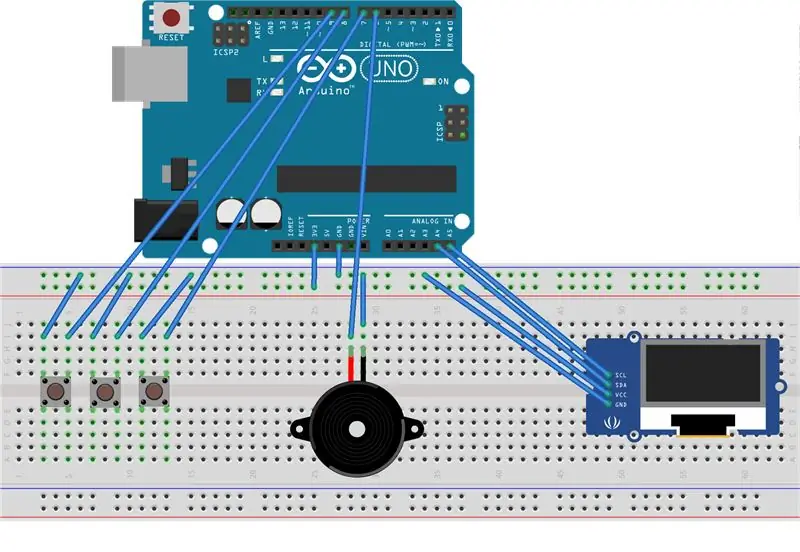

Circuit principal
Tout d'abord, construisons l'électronique. J'ai utilisé cette petite carte de prototypage 7x5cm pour souder toute l'électronique ensemble. C'était la première fois que j'utilisais une carte de prototypage dans un projet, donc je ne savais pas comment cela allait se passer. J'ai d'abord disposé toutes les pièces sur la carte de prototypage, puis j'ai commencé à souder les pièces les unes après les autres selon le schéma de principe.
Une heure plus tard, tout était soudé. Cela s'est avéré plus facile que je ne le pensais. Il était alors temps de charger le code sur l'Arduino Pro Mini. J'ai utilisé un programmeur FTDI pour charger le code et tout fonctionnait bien !
Circuit de batterie
Ensuite, il était temps de construire le circuit de la batterie. J'ai utilisé cette petite carte de charge LiPo capable de charger et de protéger les batteries LiPo. Le courant de charge par défaut que la carte fournit à la batterie est de 1000 mA. C'est trop gros pour notre petite batterie. Nous utilisons une batterie de 150 mAh, le courant de charge ne peut donc pas dépasser 150 mA. Nous devons donc retirer cette résistance ici et la remplacer par une 10K. De cette façon, nous réduisons le courant de charge à environ 130 mA, ce qui est idéal pour la batterie de 150 mAh. Il était maintenant temps de passer à l'enclos.
Étape 4: Imprimez le boîtier en 3D
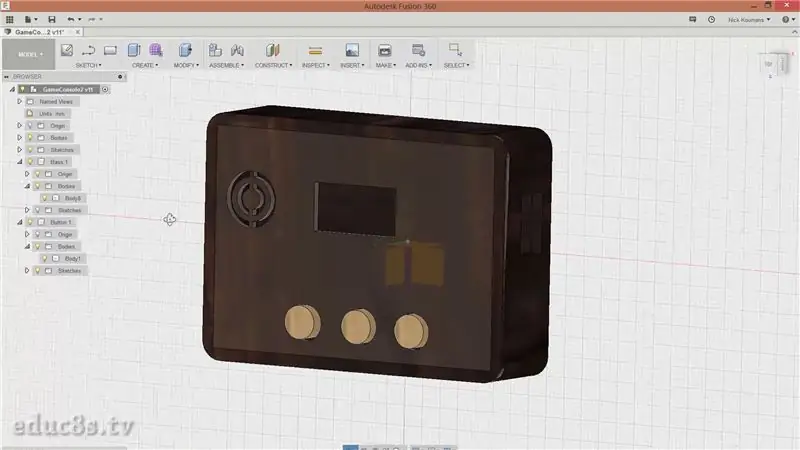



L'étape suivante consiste à imprimer en 3D le boîtier. J'ai conçu ce boîtier à l'aide du logiciel gratuit Fusion 360. J'ai essayé de nombreux logiciels de conception 3D différents, mais Fusion 360 est devenu mon préféré pour les raisons suivantes.
- C'est très puissant
- Ce est gratuit
- Il est relativement facile à utiliser
- Il y a beaucoup de tutoriels en ligne sur la façon d'utiliser ce logiciel
C'est le design que j'ai proposé. Il se compose de 5 parties, la base, le capot supérieur et 3 boutons.
Téléchargez le fichier joint depuis Thingiverse ▶
Ensuite, il était temps d'imprimer le boîtier en 3D. J'ai utilisé deux filaments de bois afin d'imprimer l'enceinte. J'ai utilisé les filaments EasyWood Coconut et Birch de FormFutura. Le boîtier utilise environ 70gr de filament, il vous en coûtera donc environ 5$ si vous imprimez à la maison. Comme vous l'avez peut-être remarqué, j'utilise des filaments de bois dans chaque projet ! J'aime beaucoup la texture et la couleur des filaments de bois. Ainsi, après environ 3 heures, toutes les pièces ont été imprimées.
Étape 5: Terminer l'impression 3D



Ainsi, après environ 3 heures, toutes les pièces ont été imprimées. Ensuite, il était temps de les poncer à l'aide de papier de verre fin, un processus fastidieux et chronophage. Une fois le ponçage terminé, j'ai appliqué du vernis à bois sur toutes les pièces et les ai laissées sécher pendant 24 heures. Le résultat était super ! Les pièces ont l'air si cool avec le vernis appliqué.
Ne sautez pas le processus de ponçage et de vernissage, cela rendra vos projets impressionnants
Étape 6: Tout assembler



Ensuite, il était temps de tout mettre à l'intérieur de l'enceinte.
J'ai d'abord collé la carte de prototypage en place, puis j'ai collé la carte de charge de la batterie et l'interrupteur. J'ai attaché la batterie à la carte en utilisant de la colle standard. N'utilisez pas de colle chaude sur une batterie LiPo, vous allez la détruire.
L'étape suivante consistait à souder les broches de sortie du blindage de la batterie aux broches d'alimentation Arduino Pro Mini. Ensuite, j'ai collé les boutons, et enfin il était temps de coller la partie supérieure du boîtier !
Le Projet Tamaguino était prêt ! Avec la batterie 150mAh à l'intérieur, le projet peut fonctionner sur batteries pendant plus de 7h ! Bien sûr, nous pouvons facilement le recharger en 1h environ à l'aide d'un chargeur de téléphone portable.
Étape 7: Le code du projet
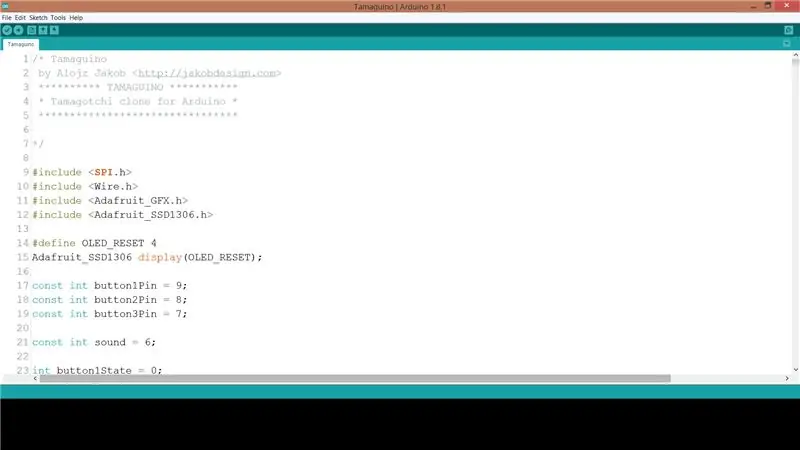
Jetons maintenant un coup d'œil rapide au code. Vous pouvez télécharger le code sur le site Web du projet.
alojzjakob.github.io/Tamaguino/
J'ai utilisé le code qui utilise les résistances internes Pull Up de la carte Arduino, nous n'avons donc pas besoin d'utiliser de résistance externe pour faire fonctionner le projet. Afin de projeter pour compiler, nous avons besoin de deux bibliothèques familières, la bibliothèque Adafruit GFX et la bibliothèque Adafruit pour l'écran OLED. Vous pouvez trouver des liens pour les bibliothèques dans la description ci-dessous.
Le code fait environ 1.300 lignes et utilise 95% de la mémoire du programme disponible ! Si nous devons étendre le code du projet, nous devrons utiliser un autre microcontrôleur avec plus de mémoire disponible. Je pense que c'est impressionnant ce qu'une simple carte Arduino à faible coût peut réaliser !
Étape 8: Réflexions finales

Comme je l'ai pensé finalement, je pense que c'est un grand projet. Un projet qui démontre que les makers peuvent désormais presque tout construire ! Il a fallu environ une semaine à Alojz, le développeur du code, pour écrire le code pendant son temps libre. Les logiciels et le matériel ouverts nous permettent de faire des choses qui, il y a quelques années, étaient impossibles même aux professionnels !
La construction de ce projet a été une grande expérience d'apprentissage pour moi. C'était la première fois que j'utilisais une carte de prototypage et la première fois que j'utilisais une batterie LiPo dans un projet. De plus, j'ai conçu cette enceinte à partir de zéro, ce qui était plus difficile que prévu. Pour être honnête, je ne suis pas satisfait du boîtier, il est beaucoup trop grand pour un si petit écran. C'est pourquoi je pense remplacer ce petit OLED de 1" par un plus grand écran de 2,4" que j'ai découvert. Je pense que cela améliorera grandement le projet. J'aimerais que ce projet évolue vers une console de jeu Arduino. Ce projet est un bon début. J'aimerais avoir votre avis sur ce projet. Avez-vous des suggestions d'amélioration? Veuillez poster vos commentaires dans la section commentaires ci-dessous! Merci!
Conseillé:
Projet Arduino-Tamagotchi (Je suis le Tamagotchi) : 5 étapes (avec photos)

Projet Arduino-Tamagotchi (Je suis le Tamagotchi): Je m'ennuyais en quarantaine et j'ai décidé de faire un Arduino Tamagotchi. Parce que je déteste beaucoup d'animaux, je me choisis comme Tamagotchi. Je construis d'abord ma console sur une maquette. Le câblage est très simple. Il n'y a que trois boutons, un buzzer et un
Comment numériser des diapositives et des négatifs de films avec un reflex numérique : 12 étapes (avec photos)

Comment numériser des diapositives et des négatifs de film avec un reflex numérique : une configuration polyvalente et stable pour numériser des diapositives et des négatifs avec un reflex numérique ou tout autre appareil photo avec une option macro. Cette instructable est une mise à jour de Comment numériser des négatifs 35 mm (téléchargé en juillet 2011) avec plusieurs améliorations pour étendre son
Comment démonter un pied à coulisse numérique et comment fonctionne un pied à coulisse numérique : 4 étapes

Comment démonter un pied à coulisse numérique et comment fonctionne un pied à coulisse numérique : Beaucoup de gens savent comment utiliser des pieds à coulisse pour mesurer. Ce tutoriel vous apprendra comment démonter un pied à coulisse numérique et une explication du fonctionnement du pied à coulisse numérique
Cadre photo numérique recyclé avec assistant virtuel : 7 étapes (avec photos)

Cadre photo numérique recyclé avec assistant virtuel : Salut tout le monde ! Cette instructable est née d'un ordinateur portable divisé en deux, acheté à un ami. La première tentative d'un tel projet était mon cadre photo numérique Lego, cependant, étant un utilisateur enthousiaste de Siri et de Google Now, j'ai décidé de le prendre dans un nouveau
Horloge numérique Arduino avec fonction d'alarme (PCB personnalisé) : 6 étapes (avec photos)

Horloge numérique Arduino avec fonction d'alarme (PCB personnalisé) : dans ce guide de bricolage, je vais vous montrer comment créer votre propre horloge numérique avec cette fonction d'alarme. Dans ce projet, j'ai décidé de créer mon propre PCB basé sur le microcontrôleur Arduino UNO - Atmega328p. Vous trouverez ci-dessous le schéma électronique avec PCB l
